


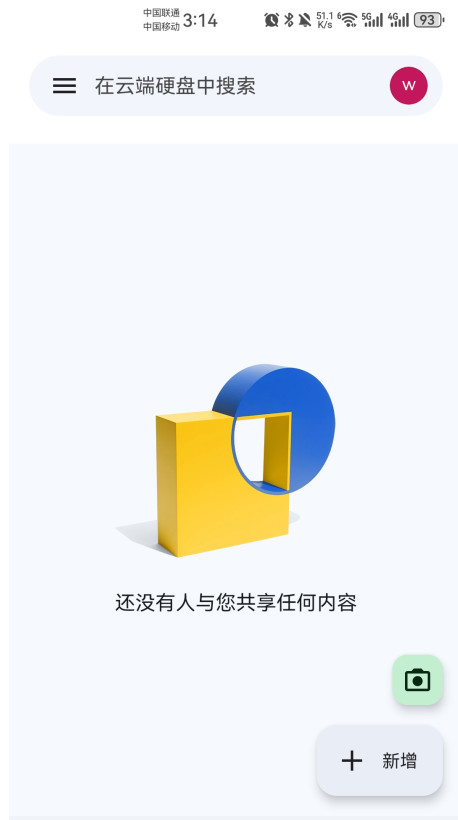
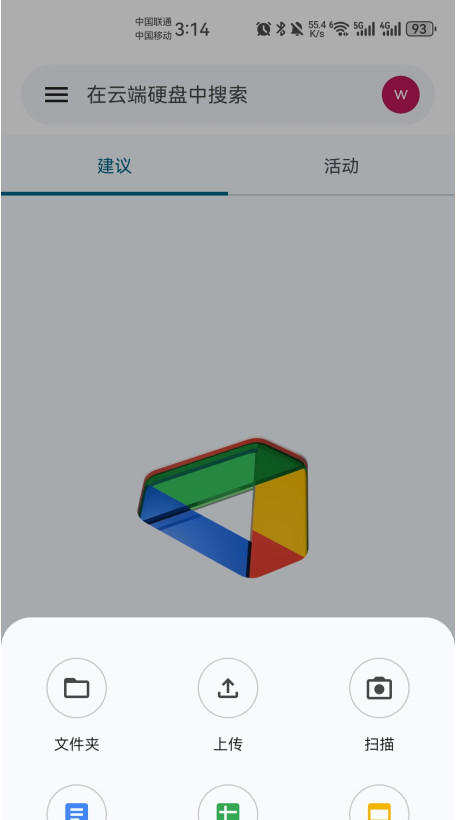

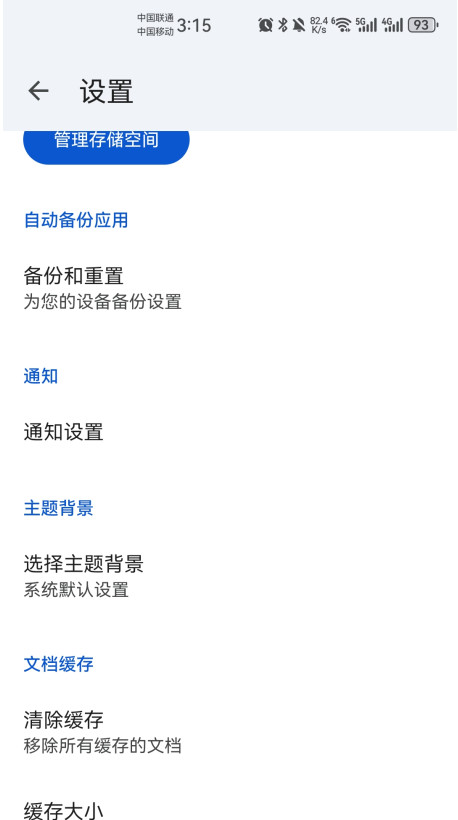
谷歌云端硬盘其实也叫Google Drive,是由谷歌开发的一款安全在线文件存储空间软件,只要有了它就可以通过谷歌账号登录,随时随地的备份和访问自己的文件,可以按名称和内容搜索文件,对于学生党和上班族来说简直不要太好用呀哈哈哈,不信你们就来试试。
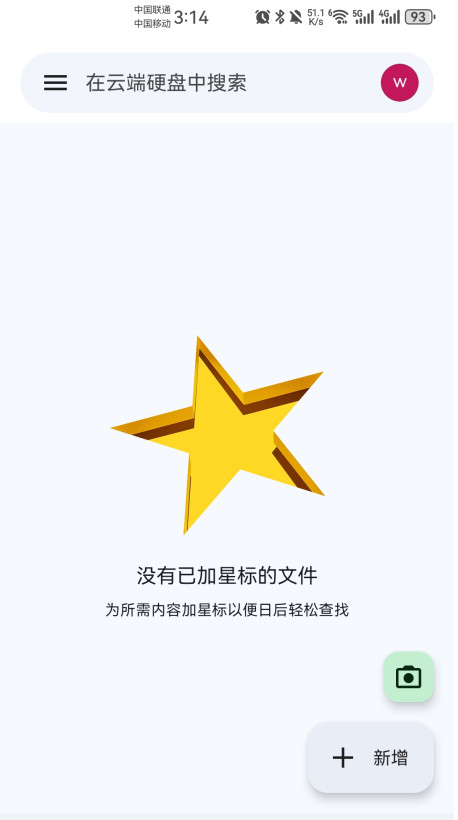
1.打开谷歌云端硬盘app,点击新增。
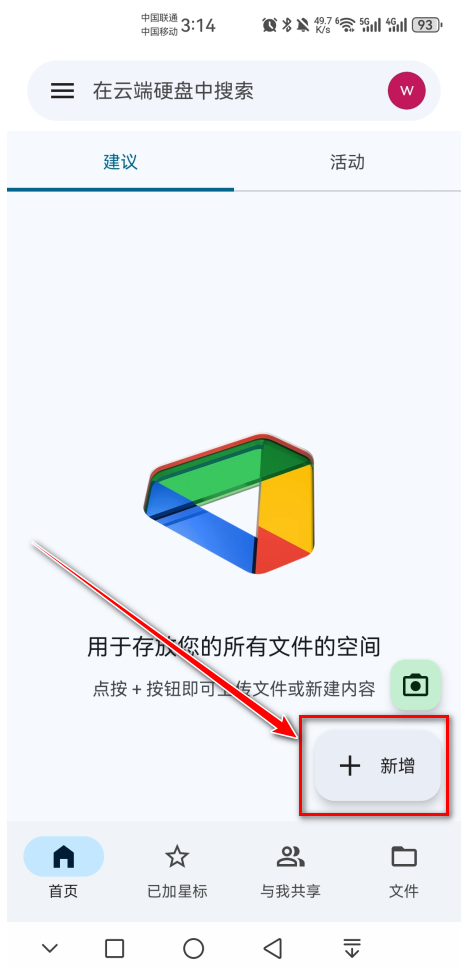
2.点击上传。
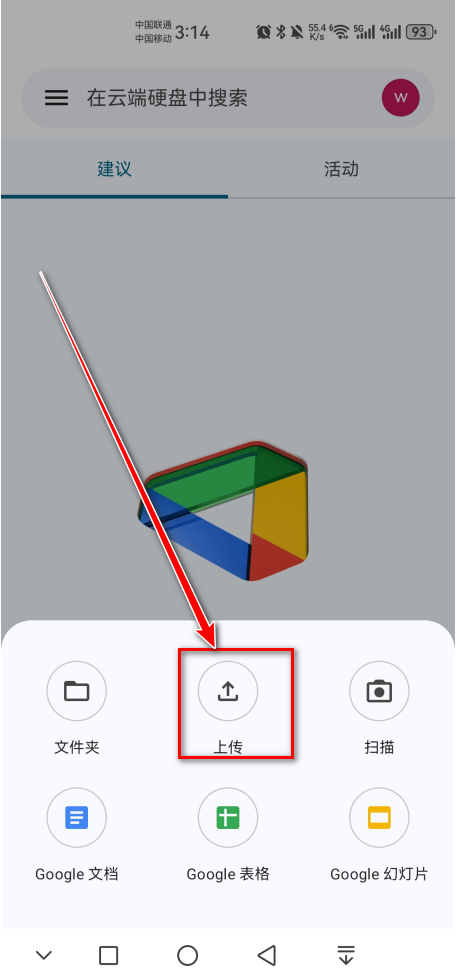
3.选择并点击自己想要上传的文件。
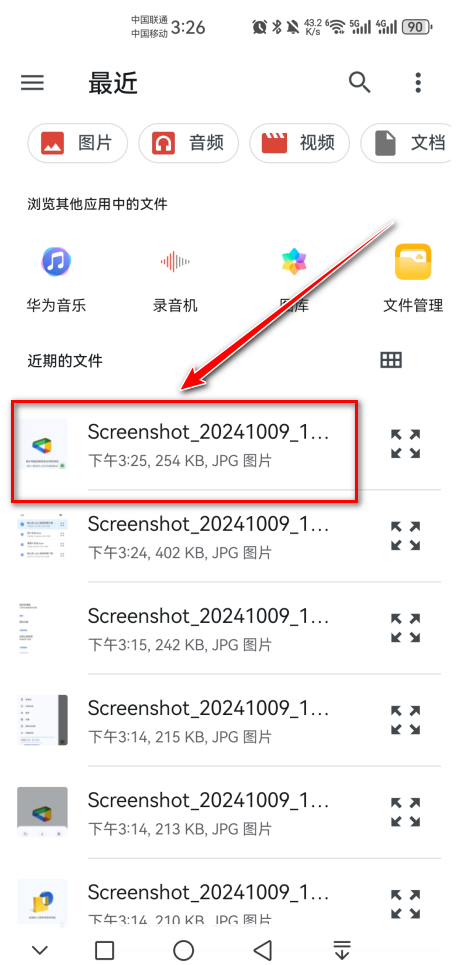
4.出现如下图的文字提示,说明文件正在上传了。
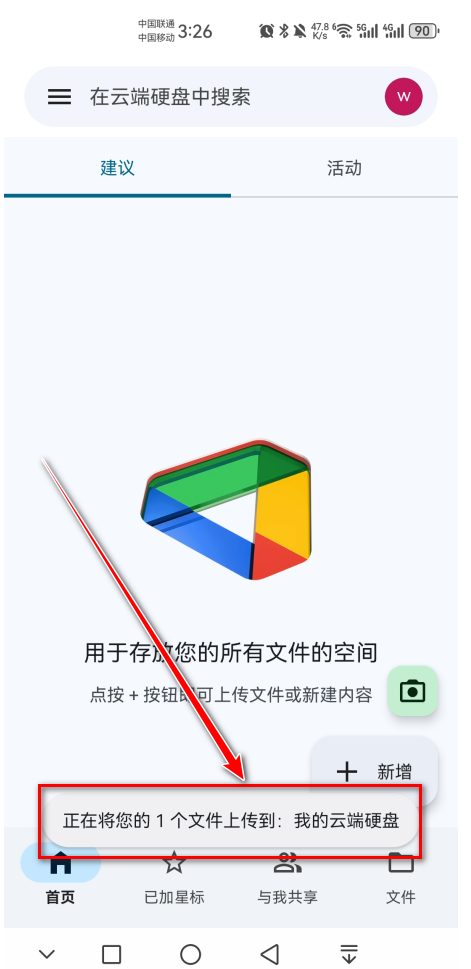
5.我们下滑刷新一下,即可看到刚刚上传的文件啦。
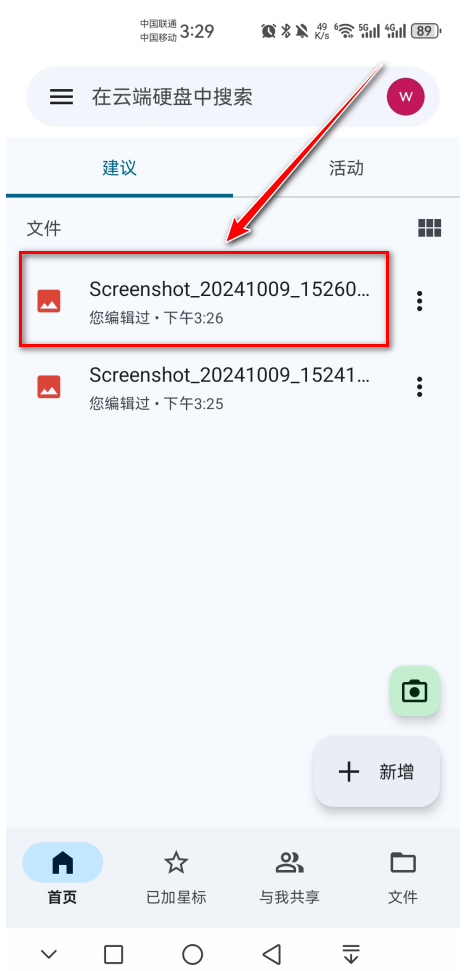
1.打开谷歌云端硬盘app,先找到我们想要下载的文件。
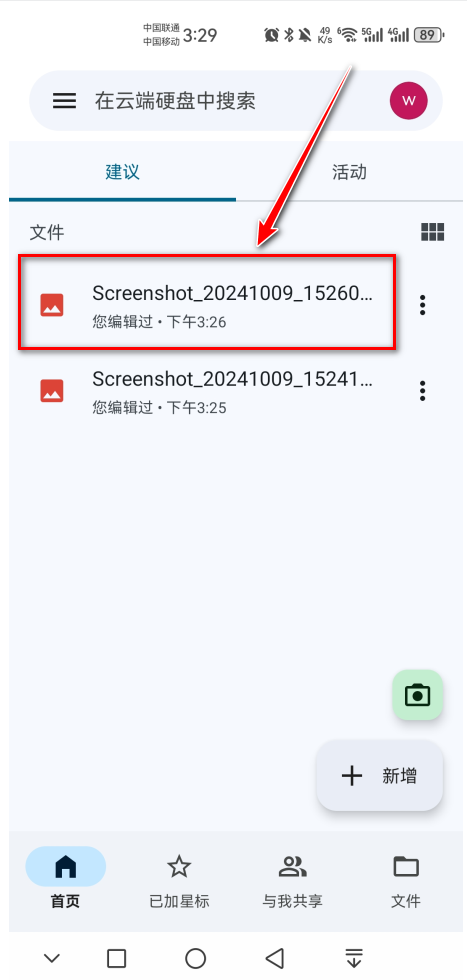
2.点击该文件后面的三个黑点。
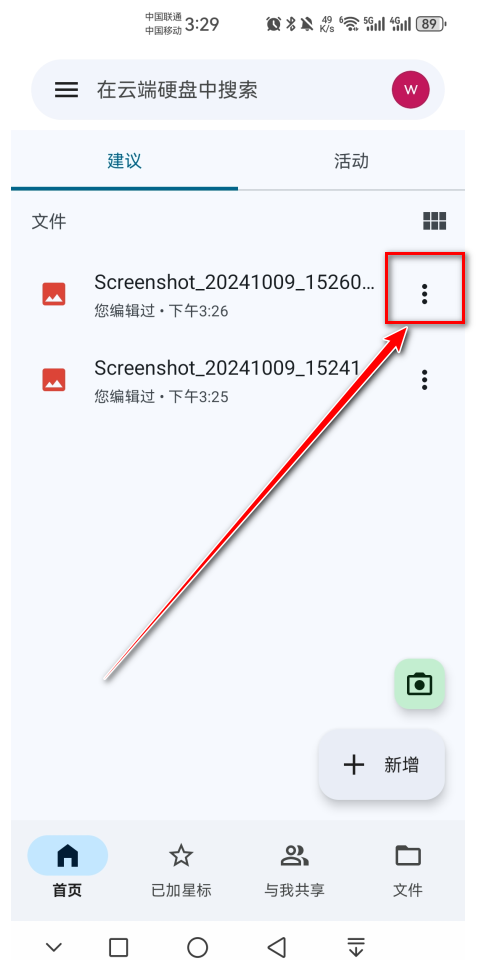
3.点击下载。
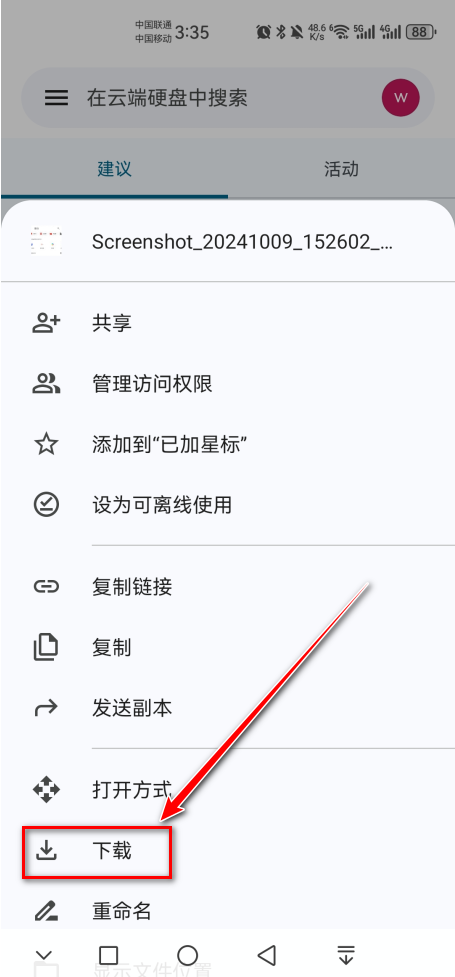
4.出现如下图的文字提示,说明文件正在下载。打开文件管理即可看到刚刚下载的文件啦。
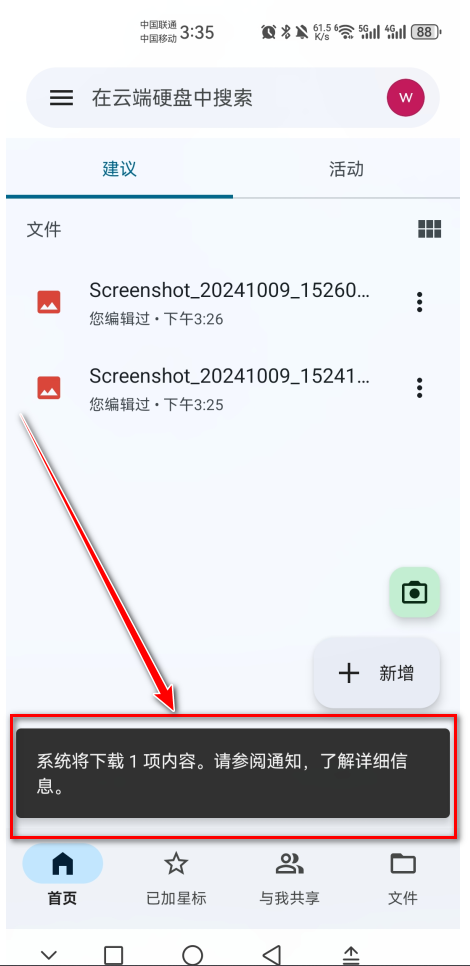
应用信息
其他版本
热门推荐
精品推荐
用户评论
热门评论
最新评论